教程详情
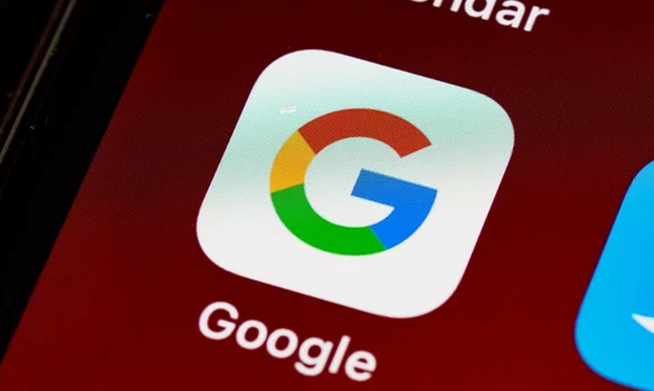
首先,进入设置。点击浏览器右上角的三个点,选择“设置”,在左侧菜单中点击“隐私和安全”。
然后,启用“隐身模式”。在“隐私和安全”部分,找到“隐身模式”选项,开启后,浏览器不会记录浏览历史、Cookie等数据,关闭窗口后自动清除,可防止他人查看浏览记录。
接着,管理Cookie。在“隐私和安全”中,选择“网站设置”,点击“Cookie 和网站数据”,可根据需求阻止或允许特定网站的Cookie,防止网站跟踪个人信息。
再然后,清除浏览数据。在“隐私和安全”里,点击“清除浏览数据”,选择要清除的数据类型,如浏览历史、下载记录、Cookie等,定期清理可减少数据泄露风险。
最后,使用密码管理器。在“设置”中找到“自动填充”,选择“密码”,启用密码管理器,可安全存储和管理密码,避免因密码泄露导致账户被盗。









